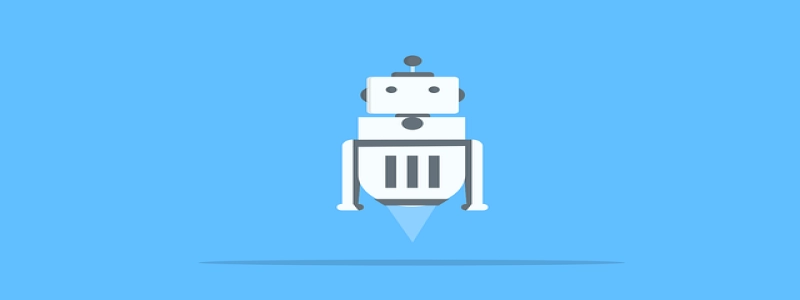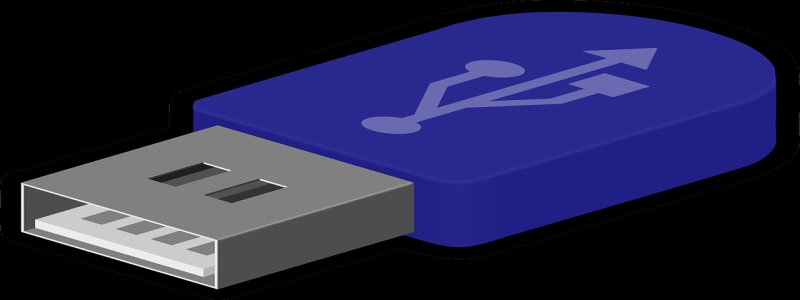标题:如何在没有以太网电缆的情况下连接PS3到WiFi网络
介绍:
Sony PlayStation 3是一款非常受欢迎的游戏主机,但是许多用户在试图将其连接到WiFi网络时遇到了困难。在没有可用的以太网电缆的情况下,本文将提供一些简单的解决方法来连接您的PS3到WiFi网络。
一级标题:检查网络设置
– 确保您的WiFi网络正常运作,并且可以连接其他设备。使用其他设备(例如手机、笔记本电脑)进行网络连接测试。
– 确认您的网络路由器或WiFi适配器已启用,并且正在正常运行。
– 确保您的PS3已经连上电源,并开启。
二级标题:使用自动设置
– 在PS3的主菜单中,选择“设置”。
– 进入“网络设置”并选择“设置网络连接”。
– 选择“使用无线网络”。
– 点击“扫描”来查找可用的WiFi网络。
– 选择您要连接的WiFi网络,并输入密码。
– 选择“测试连接”以确保连接成功。
三级标题:手动设置IP地址
– 在PS3的主菜单中,选择“设置”。
– 进入“网络设置”并选择“设置网络连接”。
– 选择“使用无线网络”。
– 选择“手动设置”。
– 在IP地址设置中选择“手动”。
– 输入与您的WiFi网络兼容的IP地址、子网掩码和默认网关。
– 设置DNS设置为“手动”并输入首选和备用DNS服务器的地址。
– 选择“测试连接”以确保连接成功。
四级标题:重启网络设备
– 关闭您的PS3。
– 关闭您的WiFi路由器或适配器,并从电源中拔掉插头。
– 等待几分钟后,重新插入并启动您的WiFi路由器或适配器。
– 打开您的PS3并进行网络设置。
– 选择“测试连接”以确保连接成功。
总结:
通过以上方法中的任何一种,您应该能够成功地将您的PS3连接到WiFi网络中,无需使用以太网电缆。如果您遇到任何问题,建议咨询网络服务提供商或联系PS3的制造商技术支持以获取进一步帮助。